Максимальная температура процессора допустимая: «Какой должна быть температура исправного процессора (компьютер)?» – Яндекс.Кью

Какая нормальная температура процессора Intel/AMD
Автор comhub Просмотров 4.8k. Опубликовано Обновлено
Что такое безопасный и нормальный температурный диапазон ЦП? Присоединяйтесь к нам, когда мы показываем процессоры Intel и AMD во время простоя, нормальной и максимальной нагрузки.
Все температуры, перечисленные на этой странице, предназначены для процессоров, работающих по умолчанию (без разгона) с запатентованными кулерами. Чтобы дать вам лучшее представление о рабочих временах процессоров Intel и AMD, мы включили их температуры на разных уровнях использования:
- Температура холостого хода — компьютер на холостом ходу на рабочем столе Windows (без открытых окон или программ)
- Нормальная температура — компьютер во время интенсивного использования (игры, видеомонтаж, виртуализация и т. Д.)
- Максимальная температура — максимальная безопасная температура процессора, рекомендованная Intel или AMD
Большинство процессоров начнут дросселировать (понизить свою тактовую частоту, чтобы сократить тепло), когда они достигнут 95 — 105 ° C. Если температура еще больше повысится, центральный процессор отключится, чтобы избежать постоянного повреждения.
Мы рекомендуем вам измерять температуру для вашего собственного процессора и сравнивать их со значениями ниже.
Температура для процессора Intel — во время простоя, нормальной и максимальной нагрузки
Intel CPU Temps — Kaby Lake

| Температура во время простоя | Нормальная температура | Макс. Температура | |
| Core i3-7350K * | От 25 до 33 ° C | 45-60 ° C | 100 ° С |
| Core i5-7600K * | От 25 до 35 ° C | 45 — 65 ° C | 100 ° С |
| Core i7-7700K * | От 25 до 35 ° C | 50 — 70 ° C | 100 ° С |
* Core i3-7350K, Core i5-7600K и Core i7-7700K не поставляются с кулерами Intel. Чтобы получить их холостой и нормальный температурный диапазон, мы комбинировали показания температуры с бюджетного воздушного охладителя (Cooler Master Hyper 212 EVO) и высокого уровня жидкостного охладителя (Corsair h200i v2).
Intel CPU Temps — Skylake
| Температура во время простоя | Нормальная температура | Макс. Температура | |
| Core i3-6100 | От 30 до 35 ° C | 48 до 68 ° C | 70 & deg; С |
| Core i5-6600K * | От 24 до 28 ° C | От 42 до 52 ° C | 72 & deg; С |
| Core i7-6700K * | От 26 до 35 ° C | 53 — 70 ° C | 72 & deg; С |
* Core i5-6600K и Core i7-6700K не поставляются с кулерами Intel. Чтобы получить их холостой и нормальный температурный диапазон, мы комбинировали показания температуры с бюджетного воздушного охладителя (Cooler Master Hyper 212 EVO) и высокого уровня жидкостного охладителя (Corsair h200i GTX).
Intel CPU Temps — Haswell
| Температура во время простоя | Нормальная температура | Макс. Температура | |
| Core i3-4130 | 34-38 ° C | 50-61 ° C | 72 & deg; С |
| Core i5-4670K | От 28 до 35 ° C | От 47 до 60 ° C | 72 & deg; С |
| Core i7-4770K | 34-39 ° C | От 55 до 65 ° C | 67 ° С |
Intel CPU Temps — Ivy Bridge
| Температура во время простоя | Нормальная температура | Макс. Температура | |
| Core i3-3220 | От 28 до 35 ° C | 50-60 ° C | 65 ° С |
| Core i5-3570K | От 28 до 35 ° C | 50 до 62 ° C | 67 ° С |
| Core i7-3770K | 30-40 ° C | От 55 до 65 ° C | 67 ° С |
Intel CPU Temps — Sandy Bridge
| Температура во время простоя | Нормальная температура | Макс. Температура | |
| Core i3-2100 | 30-37 ° C | 50 до 62 ° C | 69 ° С |
| Core i5-2500K | 35 — 41 ° C | От 55 до 65 ° C | 72 & deg; С |
| Core i7-2600K | От 32 до 40 ° C | От 47 до 60 ° C | 72 & deg; С |
Температура для процессора AMD — во время простоя, нормальной и максимальной нагрузки

AMD CPU Temps — Ryzen
| Температура во время простоя | Нормальная температура | Макс. Температура | |
| Рыжен 5 1600 | От 30 до 35 ° C | 50-64 ° C | 75 & deg; С |
| Рыжен 7 1700 | 35-44 ° C | 50 до 65 ° C | 75 & deg; С |
AMD APU Temps — Kaveri
| Температура во время простоя | Нормальная температура | Макс. Температура | |
| A6-7400K | От 28 до 35 ° C | 50-63 ° C | 70 & deg; С |
| A10-7850K | 28-33 ° C | 49-60 ° C | 72,4 ° С |
AMD APU Temps — Richland
| Температура во время простоя | Нормальная температура | Макс. Температура | |
| A6-6400K | 28-37 ° C | 49-57 ° C | 70 & deg; С |
| A10-6800K | От 28 до 35 ° C | 50-55 ° C | 74 & deg; С |
AMD APU Temps — Trinity
| Температура во время простоя | Нормальная температура | Макс. Температура | |
| A6-5400K | От 25 до 35 ° C | 45-55 ° C | 70 & deg; С |
| A10-5800K | От 28 до 35 ° C | 50-55 ° C | 74 & deg; С |
AMD CPU Temps — Piledriver
| Температура во время простоя | Нормальная температура | Макс. Температура | |
| FX-4300 | От 30 до 35 ° C | 45-55 ° C | 61 ° С |
| FX-6300 | 35-40 ° C | 50-60 ° C | 61 ° С |
| FX-8350 | 30-40 ° C | 50-55 ° C | 61 ° С |
AMD CPU Temps — Bulldozer
| Температура во время простоя | Нормальная температура | Макс. Температура | |
| FX-4100 | 35-40 ° C | 50-60 ° C | 70 & deg; С |
| FX-6100 | От 30 до 35 ° C | 45-55 ° C | 70 & deg; С |
| FX-8150 | От 30 до 35 ° C | 50 до 58 ° C | 61 ° С |
Факторы, влияющие на температуру процессора
Даже при использовании стандартных тактовых часов и запасных охладителей есть еще другие факторы, которые повлияют на вашу нормальную температуру процессора:
Комнатная температура
Температура окружающего воздуха может влиять на температуру процессора на 5-10 ° C. В качестве грубого датчика, 1 ° C повышения комнатной температуры = от 1 до 1,5 ° С повышением темпов CPU . Вот почему опытные аппаратные обозреватели и оверклокеры будут учитывать температуру окружающего воздуха при измерении температуры.
Охлаждение корпуса компьютера
ЦП может работать от 8 до 10 ° C в просторном корпусе компьютера с отличной вентиляцией против небольшого, плотного корпуса, заполненного пылью кроликов. Вот как проверить, действительно ли корпус вашего компьютера выполняет правильную работу по поддержанию охлаждения процессора:
измерьте температуру вашего процессора с удаленными боковыми панелями (см. Рисунок ниже):
Закройте корпус компьютера (верните боковые панели) и снова проверьте его температуру. Если средняя температура процессора повышается более чем на 5 ° C, когда корпус закрыт, тогда в корпусе компьютера недостаточно охлаждения. Вам нужно будет организовать кабели вашего компьютера , получить больше (или лучше) вентиляторов корпуса и подумать об использовании модульного источника питания, чтобы свести к минимуму беспорядок.
Мы знаем, что вы, вероятно, сейчас думаете об этом … «Почему бы мне просто не оставить боковые панели открытыми или изо всех сил для установки на открытом воздухе?»
Хотя этот метод действительно снизит температуру в краткосрочной перспективе, пыль быстро закупорит ваши радиаторы и вентиляторы (что приведет к даже высоким темпам, чем раньше). Поэтому он работает, только если вы готовы очищать радиаторы и вентиляторы каждые две-четыре недели. Фактически, хороший компьютерный корпус с направленным потоком воздуха и разностью давлений будет работать еще холоднее при закрытии.
Соответствующая рабочая температура вашего процессора зависит от производителя, верхней тактовой частоты , где находится датчик, и от каких программ он работает в настоящий момент. Однако этот документ должен дать вам общее представление о том, какие температуры приемлемы при определенных условиях.
Большинство современных настольных процессоров не должны превышать температуры 35 ° C, и большинство из них работают между 21 ° -32 ° C. Ниже приведена диаграмма, в которой перечислены многие типы процессоров и их средняя температура. Имейте в виду, это только для того, чтобы дать нашим пользователям общее представление о температуре процессора. Если вы считаете, что ваш компьютер работает слишком горячий, вы можете пропустить нижнюю часть этого документа для получения информации о безопасном температурном диапазоне для вашего процессора.
| процессоры | Средняя температура |
|---|---|
| AMD A6 | 45 ° C — 57 ° C |
| AMD A10 | 50 ° C — 60 ° C |
| AMD Athlon | 85 ° C — 95 ° C |
| AMD Athlon 64 | 45 ° C — 60 ° C |
| AMD Athlon 64 X2 | 45 ° C — 55 ° C |
| AMD Athlon 64 Mobile | 80 ° C — 90 ° C |
| AMD Athlon FX | 45 ° C — 60 ° C |
| AMD Athlon II X4 | 50 ° C — 60 ° C |
| AMD Athlon MP | 85 ° C — 95 ° C |
| AMD Athlon XP | 80 ° C — 90 ° C |
| AMD Duron | 85 ° C — 95 ° C |
| AMD K5 | 60 ° C — 70 ° C |
| AMD K6 | 60 ° C — 70 ° C |
| AMD K6 Mobile | 75 ° C — 85 ° C |
| AMD K7 Thunderbird | 70 ° C — 95 ° C |
| AMD Opteron | 65 ° C — 71 ° C |
| AMD Phenom II X6 | 45 ° C — 55 ° C |
| AMD Phenom X3 | 50 ° C — 60 ° C |
| AMD Phenom X4 | 50 ° C — 60 ° C |
| AMD Sempron | 85 ° C — 95 ° C |
| Intel Celeron | 67 ° C — 85 ° C |
| Intel Core 2 Duo | 45 ° C — 55 ° C |
| Intel Core i3 | 50 ° C — 60 ° C |
| Intel Core i5 | 50 ° C — 62 ° C |
| Intel Core i7 | 50 ° C — 65 ° C |
| Intel Pentium II | 65 ° C — 75 ° C |
| Intel Pentium III | 60 ° C — 85 ° C |
| Intel Pentium 4 | 45 ° C — 65 ° C |
| Intel Pentium Mobile | 70 ° C — 85 ° C |
| Intel Pentium Pro | 75 ° C — 85 ° C |
Как узнать, не слишком ли высокая температура у компьютера?
Если процессор становится слишком горячим, вы заметите одну или несколько из приведенных ниже ситуаций. Часто эти проблемы возникают при запуске программ или особенно при игре в продвинутую игру.
- Компьютер работает намного медленнее
- Компьютер часто перезагружается
- Компьютер случайным образом отключается
Продолжение использования компьютера с процессором, превышающим его температуру, сократит продолжительность работы процессора.
Примечание. В зависимости от расположения аппаратного обеспечения вашего компьютера термодатчики могут не располагаться в оптимальном месте. Это может привести к тому, что температура будет сообщаться более холодным или горячим, чем на самом деле. Если температура вашего компьютера приближается к максимуму или вы столкнулись с вышеуказанными проблемами, вы можете попробовать следующие рекомендации, чтобы уменьшить его.
Что я могу сделать, чтобы охладить процессор?
Чем больше процессор работает, тем больше производительности вы выберете. Поэтому, если вы хотите разгонять процессор или если он становится слишком горячим, вам может потребоваться рассмотреть некоторые или все приведенные ниже рекомендации.
- Держите компьютер в чистоте — со временем пыль, грязь и волосы могут накапливаться и предотвращать попадание воздуха в корпус или из него. Убедитесь, что корпус компьютера и вентиляция очищены .
- Улучшите среду компьютера — убедитесь, что компьютер работает в хорошем месте. Компьютер не должен находиться в закрытом пространстве, таком как выдвижной ящик или шкаф, если нет достаточной вентиляции, такой как задняя часть выдвижного ящика или шкаф. Компьютер не должен находиться в плотном пространстве, должно быть как минимум двухдюймовое пространство с обеих сторон компьютера, а также спереди и сзади компьютера.
- Проверка вентиляторов — Убедитесь, что все вентиляторы компьютера правильно работают. На некоторых материнских платах и компьютерах есть мониторы вентиляторов, в которых отображается RPM каждого из основных вентиляторов компьютера и если они работают правильно. В противном случае вам нужно проверить каждого из вентиляторов и найти какие-либо проблемы с прядением или прослушать какие-либо аномальные шумы, чтобы определить, правильно ли работают вентиляторы.
- Термальная паста — Если процессор или вентилятор был заменен или работал на нем, может потребоваться очистка, а затем повторная установка термопасты,которая помогает переносить тепло от процессора.
- Больше вентиляторов— рассмотрите возможность установки дополнительных вентиляторов в компьютер. Почти все компьютеры будут поставляться с радиатором и вентилятором, а также вентилятор корпуса. Однако в большинстве случаев есть возможность установить вентилятор второго корпуса, который может помочь добавить дополнительный воздух и помочь поддерживать охлаждение компьютера. Компьютерные энтузиасты и множество оверклокеров могут также создавать свои собственные воздуховоды с вентиляторами, чтобы помочь вносить дополнительный воздух или вынимать больше горячего воздуха.
- Лучшие вентиляторы. Многие компьютеры и процессоры будут поставляться с дешевыми вентиляторами, чтобы снизить общую стоимость компьютера. Установка улучшенных вентиляторов или радиаторов, которые могут быстрее и быстрее отводить тепло от процессора, может охлаждать процессор.
- Альтернативные решения. Более продвинутые пользователи или пользователи, которые разгоняются, могут также рассмотреть альтернативные решения, такие как решения с водяным охлаждением, чтобы охлаждать их процессоры.
Какая максимальная температура процессоров AMD & Intel
Каждый процессор имеет своё значение максимальной температуры, при которой он ещё будет нормально работать. Для процессоров AMD и Intel эти значения значительно отличаются. Превышение максимальной уже считается критической температурой. Сам процессор в таком случае начинает сбрасывать частоты и возвращает температуру в норму.
Эта статья расскажет, какая максимальная температура всех популярных процессоров AMD & Intel. Разберёмся, какая должна быть рабочая температура процессора. Все значения максимальных температур взяты с официальных сайтов. Если же у Вас рабочая температура стремится к максимальной читайте рекомендации, как её уменьшить.
Какая температура процессора считается нормальной для компьютера
Все современные процессоры Intel Core и AMD Ryzen имеют в среднем максимальную температуру процессора 100°C. Это температура процессора, при которой они будут работать без сбоев. Эти процессоры имеют встроенные функции защиты от перегревов.
Первый уровень — резкое снижение производительности, для возвращения температур в норму. Второй уровень — полное отключение питания, чтобы защитить комплектующие.
- Максимальная температура процессора — это значение максимально допустимой температуры процессора в стресс тестах. При которой он будет работать в нормальном режиме. Её можно посмотреть непосредственно в характеристиках процессора. Учитывается работа процессора только в стоковом состоянии. В разгоне граница максимальной температуры может немного сместиться.
- Критическая температура процессора — это уже все значения температуры выше максимальной. Если же процессор в процессе тестирования выходит за шкалу максимального значения нужно подумать о модернизации системы охлаждения. В таком состоянии процессор не сможет долго работать. Вероятность его быстрого выхода из строя стремиться к 100%.
- Рабочая температура процессора — это значение температуры, которое может быть в два раза ниже максимального. Всё зависит от конкретной модели процессора и установленной системы охлаждения. Тем более современные процессоры сложно загрузить играми. Это значит что они не работают постоянно на максимальных частотах.
Максимальная температура процессоров AMD
| Процессор | Мощность TDP | Макс. температура |
| AMD Ryzen 7 3700X | 65 Вт | 95°C |
| AMD Ryzen 5 3600X | 95 Вт | 95°C |
| AMD Ryzen 5 3400G | 65 Вт | 95°C |
| AMD Ryzen 7 2700X | 105 Вт | 85°C |
| AMD Ryzen 5 2600X | 95 Вт | 95°C |
| AMD Ryzen 5 2400G | 65 Вт | 95°C |
| AMD FX-9370 | 220 Вт | 57°C |
| AMD FX-8350 | 125 Вт | 61°C |
| AMD FX-6300 | 95 Вт | 70°C |
| AMD FX-4300 | 95 Вт | 70°C |
| AMD Athlon II X4 | 100 Вт | 70°C |
| AMD Athlon II X3 | 95 Вт | 75°C |
| AMD Athlon II X2 | 45 Вт | 72°C |
| AMD Phenom II X6 | 95 Вт | 71°C |
| AMD Phenom II X4 | 95 Вт | 71°C |
| AMD Phenom II X2 | 80 Вт | 70°C |
Например, для процессора AMD FX-9370 указывается значение максимальной температуры 57°C. Это официальные данные, которые больше похожи на ошибку. Практика показывает, что максимальное значение находится в районе 76°C. Превышение этой температуры негативно сказывается на производительности процессора. Наблюдается уменьшение множителя, а с этим и снижение рабочей частоты.
С процессорами Ryzen всё более прозрачно. Все процессоры спокойно работают даже при 80°C. Но всё же, если же наблюдаются такие температуры, стоит что-то изменить в системе охлаждения процессора. Уровень тепловыделения процессоров значительно ниже моего, это значит что и для его охлаждения нужно будет меньше ресурсов. Как ни странно, в стресс тестах стоковый кулер (который идёт в комплекте) не справляется.
Максимальная температура процессоров Intel
| Процессор | Мощность TDP | Макс. температура |
| Intel Core i7-9700K | 95 Вт | 100°C |
| Intel Core i5-9600K | 95 Вт | 100°C |
| Intel Core i5-9400F | 65 Вт | 100°C |
| Intel Core i5-8400 | 65 Вт | 100°C |
| Intel Core i7-7700K | 91 Вт | 100°C |
| Intel Core 2 Duo | 65 Вт | 72°C |
| Intel Celeron | 54 Вт | 80°C |
| Intel Pentium 4 | 86 Вт | 70°C |
В спецификациях процессоров Intel указывается одна из температур: Tjunction, Tjmax или Tcase. Интересно то, что в характеристиках можно увидеть только одно из ниже описанных значений. Именно по ним нам и остаётся ориентироваться.
- Tjunction — это температура на фактическом пятне контакта. Значение максимальной температуры, которая допустимая на кристалле процессора.
- Tjmax — это температура при которой начинается троттлинг для быстрого снижения температуры. При этом компьютер начинает при этом тормозить.
- Tcase — это критическая температура. Значение максимальной температуры, которая допустимая в интегрированном теплораспределителе процессора.
С процессорами Intel картина максимальной температуры значительно поинтересней. Все современные процессоры способны выдержать температуры около 100°C без вреда. Не стоит доводить процессор до такого состояния, многое зависит материнской платы и её фаз питания. Зачастую в работе не используется весь потенциал, и даже стокового кулера будет достаточно для поддержания комфортной температуры.
Нормальная температура процессора в играх
Уровень загрузки процессора в играх полностью зависит от мощности видеокарты. Это касается современных процессоров, поскольку всегда в сборке мощностей процессора значительно больше чем графической карты.
Процессор работает на треть мощности, а видеокарта загружена полностью? Да, такая ситуация встречается часто. Если же в стресс тесте температура доходит до максимальной, то в играх она может быть на 40% меньше.
Нормальной температурой процессора в играх можно считать 45 — 65°C. Эти цифры также подходят и графическим картам. В режиме простоя температура должна быть до 40°C. Конечно же, в зависимости от температуры в комнате значения могут быть больше или меньше.
Как посмотреть температуру процессора
Всё очень просто. Много программ позволяют посмотреть температуру процессора в Windows 10. Вам будет достаточно любой программы со списка. Например, программу AIDA64 пользователи уже используют, чтобы смотреть характеристики ПК. Непосредственно даже в пробной версии можно есть возможность посмотреть данные с датчиков.
Перейдите в раздел Компьютер > Датчики. Теперь найдите Температуры и смотрите значение датчика на ЦП. Обладателям новых процессоров нужно обновить программу AIDA64. Дополнительно рекомендуется запустить программу от имени администратора Windows 10.
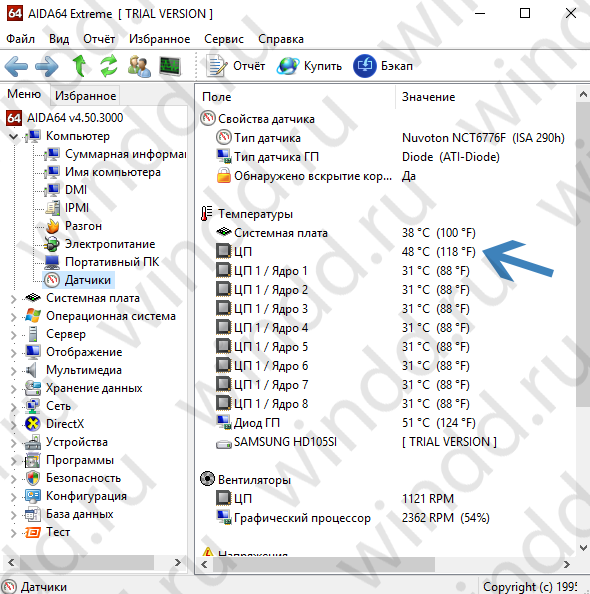
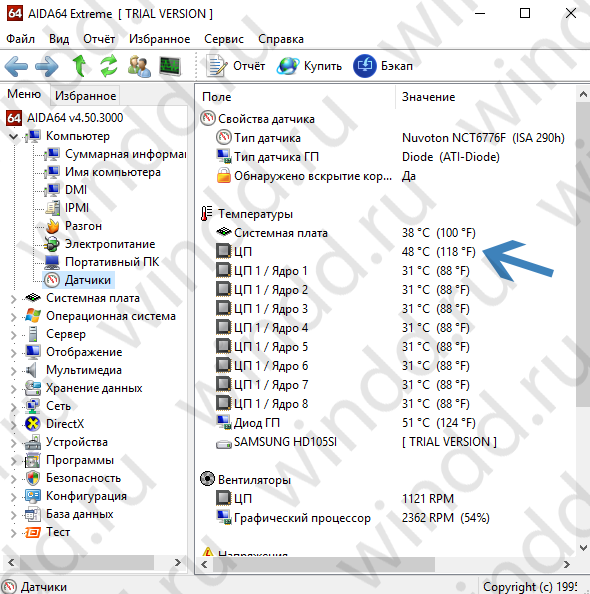
Как уменьшить температуру процессора
- Очистите систему охлаждения от пыли и по возможности замените термопасту. Обязательно правильно её наносите на процессор (тоненький и ровный слой). Если же наносить её точечно, то некоторые зоны процессора после прижатия кулером могут остаться без термопасты.
- Переконфигурируйте Ваши вентиляторы в корпусе (холодный воздух втягивается снизу, тёплый выдувается сверху). Если стокового кулера недостаточно можете заменить его на более производительный. Смотрите подборку лучших кулеров для процессора 2020.
- И последний часто применяемый вариант мгновенного снижения температуры в ноутбуках это снижение частоты процессора и отключение автоматического разгона (Turbo Boost). Пробуйте понизить частоту процессора.
Существуют дополнительные способы снижения температуры, например, скальпирование и нанесение жидкого металла или андервольтинг процессора. Это не рекомендуется делать в домашних условиях. Особенно если же Вы новичок в компьютерах.
Заключение
Максимальную температуру своего процессора нужно пользователю знать, чтобы определить насколько справляется охлаждение. Так как работа процессора на завышенных температурах (критических) может снизить время его работы. Тут уже как повезёт. Защита процессора от перегревов должна спасать его. Но это не гарантирует его долговечность в таких условиях работы.
максимально допустимые показатели нагрева ЦП Intel и AMD
Каждый пользователь должен контролировать работу основных систем ПК. Самым нагруженным элементом компьютера является центральный процессор (CPU). От стабильности его рабочих характеристик во многом зависит производительность всей системы. ЦПУ может преждевременно выйти из строя при перегреве. Чтобы этого не произошло, следует точно знать, какова нормальная температура процессора.

Опасность перегрева
Есть пользователи, которые настороженно относятся к малейшему повышению температуры CPU. Они считают, что это может привести к его выходу из строя. Однако на практике это не так, ведь современные процессоры оснащены довольно надежной системой термозащиты. Как только он нагревается до близкой к критичной температуре, ЦП автоматически снижает тактовую частоту.

В этот момент вся система резко теряет в производительности, и компьютер может даже зависнуть. Если эта мера не помогла и нагрев продолжается, после достижения критической температуры процессора ПК просто отключится. По степени нагрева CPU можно смело говорить, что все остальные элементы компьютера также испытывают перегрев. Такая ситуация возможна, например, при загрязнении системы охлаждения.
Сильный перегрев представляет опасность не только для ЦП, но и других деталей. В первую очередь это касается механизма винчестера. Еще более серьезную опасность для этого элемента системы представляют частые отключения ПК, вызванные срабатыванием термозащиты.
Дело в том, что головки чтения/записи во время работы парят над магнитной пластиной. Во время экстренного отключения они просто не успевают запарковаться и падают на нее, повреждая хранящуюся там информацию.
Оптимальная температура и причины повышения
Все современные чипы изготовлены на основе кремния. Это хороший проводник, но он очень не любит перегрев. Критическая температура кристалла составляет около 150 градусов. При более высокой температуре в нем происходят необратимые структурные изменения, которые приводят к потере работоспособности.
Основными причинами перегрева могут быть следующие факторы:

- Повышенная нагрузка на ядро. Чаще всего наблюдается при запуске нескольких ресурсоемких программ.
- На радиаторе скопилось много пыли. Это приводит к резкому ухудшению теплообмена.
- Повышена температура внутри системника. Вероятная причина — загрязнение системы охлаждения.
- Процессор был неправильно установлен при сборке ПК. Когда CPU монтируется в разъем, на него необходимо нанести тонкий слой термопасты, и лишь после этого крепить кулер.

Чтобы избежать преждевременного выхода из строя ЦП, пользователю необходимо следить за состоянием системы охлаждения. В первую очередь это касается ноутбуков. Хотя в них и устанавливаются специальные процессоры, отличающиеся от десктопных более низким энергопотреблением, система охлаждения в лэптопах менее эффективная. Допустимыми показателями температуры CPU можно считать следующие:
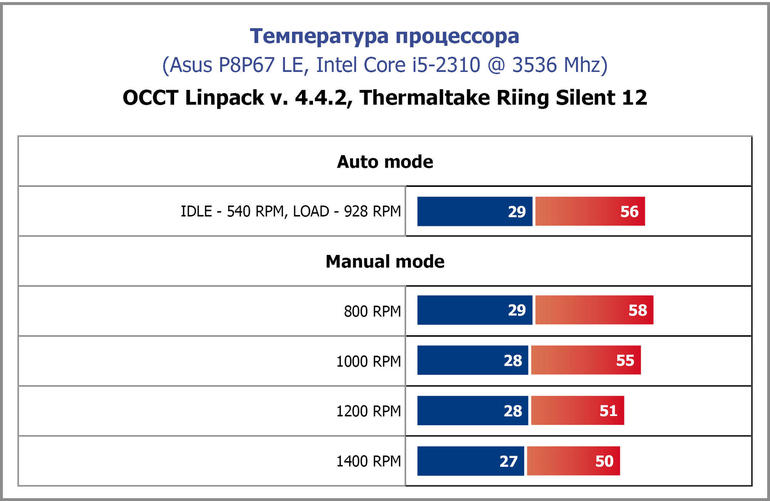
- В состоянии простоя — от 45 до 50 градусов.
- Рабочая — 65−80 градусов. Следует помнить, что многие процессоры компании AMD являются более горячими в сравнении с продуктами Intel. Для них нормальной температурой может считаться нормальной температура в 80 градусов.
- Критическая — более 90 градусов. В этот момент ЦП работает на пределе возможностей, и при дальнейшем нагреве сработает термозащита.
Именно эти цифры и показывают, сколько должна составлять максимально допустимая температура ЦП в различных режимах работы ПК.
Следует понимать, что это средние значения, и каждый пользователь должен посмотреть характеристики своего ЦП. У каждого процессора есть параметр тепловыделения (TDP). Он показывает максимальное количество тепловой энергии, которая выделяется при работе чипа в штатном режиме.
Например, у CPU компании Интел Core i9 9900K TDP равен 95 Вт. Это говорит о том, что для него необходимо подобрать систему охлаждения, которая будет отводить минимум 96 Вт тепла, чтобы ПК работал нормально. У продуктов АМД, представленных сегодня на рынке, этот показатель ниже. CPU выделяет больше тепловой энергии во время работы ресурсоемких приложений, например, игры.
Виды систем охлаждения

Сегодня для охлаждения CPU может использоваться три вида систем. Их выбор зависит непосредственно от ЦП. Самая простая система — пассивная. Она представляет собой массивный радиатор, изготовленный из алюминия и установленный на чип. Система может быть эффективной только при работе с CPU малой и средней мощности.
Более эффективная и чаще всего используемая — активная. Кроме радиатора, в ее состав входит еще и кулер. Если пользователь не собирается разгонять процессор, то с отводом тепла отлично справится и стандартная система охлаждения, входящая в комплект поставки боксовой версии ЦП.
Энтузиасты оверклокинга используют жидкостные системы. Она отличается более сложной конструкцией. Отвод тепловой энергии от процессора производится жидкостью, которая прокачивается через систему с помощью помпы.

Способы мониторинга
Наиболее простым, но крайне неудобным методом является БИОС. Для решения поставленной задачи необходимо сначала перегрузить ПК, затем зайти в BIOS. Лишь после этого можно узнать температуру. Наиболее простым и эффективным способом является использование специального софта. Большой популярностью пользуется утилита CPU-Z. С ее помощью можно определить не только температуру процессора, но и технические характеристики всех основных элементов системы.

Вторая программа, также весьма популярная у пользователей, — Core Temp. В отличие от CPU-Z, она способна только мониторить показатель температуры процессора и не обладает дополнительными функциями. Пользователь может в настройках задать максимальную температуру процессора, при достижении которой утилита подаст сигнал. Программа SpeedFan позволяет контролировать и изменять скорость вращения кулеров, а также получить информацию о степени нагрева каждого ядра ЦПУ. Все эти программы являются бесплатными.
Во время выбора комплектующих для сборки нового ПК следует изучить технические характеристики CPU. Это позволит пользователю точно определить, какова оптимальная температура процессора.
После чего можно подобрать наиболее эффективную систему охлаждения. Контроль степени нагрева всех компонентов компьютера позволит избежать проблем с их работой.
Нормальная температура процессора ПК и ноутбука
Всем привет. Если вам кажется, что ваш компьютер сильно греется, то, скорее всего, вам не кажется. Чаще всего причиной перегрева компьютера является центральный процессор (ЦП). Сегодня мы попробуем разобраться какой должна быть нормальная температура процессора и что нужно предпринять в случае его перегрева.
Читайте также, как увеличить скорость вращения кулера разными методами.
Процессор – важнейший компонент компьютера, от которого зависит производительность практически всех задач. Рабочая температура процессора оказывает большое влияние на компьютер. Перегрев ЦП может привести к выходу ПК из строя или же к значительному снижению производительности.
Нормальная температура процессора
Пожалуй, глупо было бы сказать, что какой-то определенный диапазон температуры является оптимальным для всех современный процессоров. Процессоры сейчас удивляют своим разнообразием параметров, и тем, как производители комбинируют эти параметры. Например, с первого раза сложно понять какой процессор мощнее, с двумя ядрами, но высокой тактовой частотой или с четырьмя ядрами, но меньшей тактовой частотой. А стоит еще учесть и другие параметры. Не будем повторяться, все это мы уже писали в статье «Как выбрать центральный процессор?».
Но к чему я все это веду… температура процессора зависит от большинства из этих параметров. И какая же нормальная температура процессора? Очевидно, что для каждой отдельной модели процессора характерна индивидуальная «нормальная температура». Если одна система будет перезагружаться при температуре процессора 75°C, то в другом случае система будет относительно нормально работать при температуре процессора 100°C. Но это нежелательно допускать по причине более быстрого износа процессора.
Многие пользователи считают нормальной температуру процессора, указанную его производителем в характеристиках устройства. Другие же считают оптимальной температуру не выше 70-85 градусов в нагрузке. Причём для разных процессоров, по их мнению, оптимальная температура индивидуальна. Однако эти мнения не совсем верны. Последнее же предположение у профессионалов и вовсе вызывает смех. Кристаллы всех процессоров изготавливаются из одних и тех же материалов по схожим технологиям. Предположение про индивидуальную нормальную температуру для разных процессоров родилось, по видимому, из практических положений. Однако в теории оно неверно.
Среди специалистов популярно мнение, что после 80-85 градусов увеличение температуры кристалла кремния на каждые 5 градусов сокращает срок службы процессора в 2 раза. Проводились даже некоторые неофициальные подтверждающие исследования на этот счёт. Исходя из этого, нормальной температурой процессора можно считать температуру до 80 градусов в нагрузке. В этом случае пользователь может рассчитывать на его нормальную работу более 20 лет. Безусловно, увеличение рабочей температуры до отметки 80 градусов также сокращает срок службы процессора, но не настолько резко.
Насчёт температуры процессора в режиме простоя пользователю не стоит беспокоиться вообще, если температура в нагрузке не превышает оптимальную. Она всегда оказывается ниже температуры ЦП в нагрузке. Однако высокая температура процессора в режиме простоя может свидетельствовать о наличии в системе скрытых “майнеров”. В норме процессор в простое должен нагреваться значительно меньше, чем в нагрузке.
Если все подытожить, то получается, что нормальная температура процессора это показатель очень размытый и нет никакой точности на этот счет. Однако вы можете на 100% быть спокойны, если температура вашего процессора находится в таком диапазоне:
- в режиме простоя – около 40-50°C;
- при нагрузке – около 70-85°C.
Максимальная температура процессора
Стабильное функционирование процессора на температурах выше 85 градусов – это норма. Некоторые пользователи несколько лет используют процессоры в разогнанном состоянии, греющиеся до 100 градусов. Однако такая рабочая температура сильно сокращает срок службы устройства и неплохо отапливает помещение.
При долгой работе процессора на высоких температурах или при кратковременном повышении температуры до 200 градусов и выше происходят необратимые изменения. После этого процессор уже не может работать стабильно, хоть компьютер и запускается. В некоторых случаях ЦП становится полностью неработоспособным. Однако настолько высокой температуры на современных процессорах не достичь, они обладают защитой от перегрева. То есть, максимальная температура процессора лежит в пределах чуть выше 200 градусов, но максимально допустимая желательно не должна превышать 100 градусов.
Температура процессора ноутбука
Процессоры, используемые в ноутбуках, физически ничем не отличаются от “старших братьев”. Из-за этого всё сказанное выше об оптимальной и максимальной температурах ЦП верно и для ноутбуков. То есть, нормальная температура процессора ноутбука – температура меньшая, чем 80 градусов.
Однако зачастую процессоры в ноутбуках имеют немного «урезаны» в своих возможностях и в производительности. Связано это с тем, что ноутбуки предназначены для мобильных людей и должны уметь экономить заряд аккумулятора. А центральный процессор и видеокарта — это наиболее прожорливые ребята из всех комплектующих. Поэтому, чтобы экономить электроэнергию, процессоры для ноутбуков делают немного слабее.
Следует добавить, что проблема перегрева ноутбуков стоит наиболее остро. Их компактность идёт во вред эффективности системы охлаждения. Способы снижения температуры процессора описаны ниже.
Как посмотреть температуру процессора?
В процессор, как и в некоторые другие комплектующие вашего компьютера, интегрирован датчик температуры. Посмотреть температуру процессора можно в БИОСе, но если вы не хотите ковыряться в нем или не знаете, как зайти в БИОС, то оптимальным вариантом для вас будет скачать специальную программу для этого.
Я использую программу AIDA64. Ранее она называлась Lavalys EVEREST. Еще с давних времен я полюбил эту программу за возможность провести полный анализ системы. Вы можете узнать даже габариты вашего жесткого диска в этой программе, если вам нужно. AIDA64 вы можете скачать на официальном сайте и пользоваться бесплатной версией целый месяц.
К сожалению, период тестового использования моей версии AIDA64 истек, поэтому я покажу вам, как посмотреть температуру процессора с помощью утилиты Speccy. К слову, Speccy абсолютно бесплатная утилита, но тоже очень полезная.
Скачиваем утилиту Speccy с официального сайта. Пусть вас не удивляет, что в домене написано CCleaner. Просто у этих двух софтин один и тот же разработчик.
Далее устанавливаем и просто запускаем утилиту двойным кликом на ярлык на рабочем столе. Уже на самом первом загрузившемся экране вы можете посмотреть температуру процессора, видеокарты и жесткого диска. А в моем случае еще и SSD накопителя. Зачем я поставил SSD накопитель в ноутбук ASUS N705UD вы узнаете из обзора на него.

Температуру процессора и других комплектующих можно посмотреть на главном экране программы Speccy
Если же вам нужна будет более подробная информация о ваших комплектующих, можете посетить необходимые разделы. Смотрите внимательно, вдруг вам продали не то, что вы покупали =))
Как снизить температуру процессора?

Так делать не надо 🙂
Если все-таки температура вашего процессора завышена, то нужно ее снизить. Есть несколько способов того, как снизить температуру процессора. Давайте рассмотрим их.

Пыльный кулер процессора
- Почистить кулер процессора от пыли. Да и не только кулер, а все, куда рука дотянется. Это самая распространенная причина перегрева компьютера. Мягкой кисточкой смахните всю пыль внутри системного блока. Потом выдуйте ее оттуда или аккуратно соберите ее пылесосом, не повредив микросхемы. Чаще всего этой меры бывает достаточно, чтобы снизить температуру процессора.
- Проверить кулеры корпуса. Может быть именно они не справляются со своей работой. Либо их недостаточно, либо их пора менять. Кулеры, которые ставятся на вентилирование корпуса ПК обычно дешевые и быстро изнашиваются, начинают люфтить, шуметь и т.д. Поставьте новые кулеры максимально большого диаметра. Они будут работать тише и эффективней.
- Убрать системный блок от источников тепла. Это также является распространенной ошибкой новичков или людей малоопытных. Компьютер сам по себе выделяет тепло при работе, а если он еще и стоять будет рядом с печкой, тогда никакие вентиляторы его не спасут от перегрева. Любую электронику нужно держать подальше от источников тепла и прямых солнечных лучей.
- Поменять термопасту. Возможно, термопаста, которая является теплопроводником между процессором и радиатором системы охлаждения процессора, перестала выполнять свои обязанности. Между радиатором и процессором снова появился воздух. Тогда нужно поменять термопасту. Читайте для чего нужна термопаста.
- Поменять систему охлаждения центрального процессора. Это уже самая крайняя мера. Применяется в том случае, если со стандартной системой охлаждения какие-то неполадки. А также в том случае, если у вас процессор разогнан. Разогнанные процессоры работают на пределе возможностей и выделяют намного больше тепла.
Думаю на этом можно заканчивать. Если остались вопросы, то задавайте, не стесняйтесь.
Нормальная температура процессора и видеокарты в играх
В наши дни бережно относиться к своей дорогой игровой машине – обычное дело, и лучший способ быть в курсе, не нагревается ли ваш ПК сильнее обычного – отслеживать температуру компонентов при помощи встроенных датчиков.
Именно об этом мы и поговорим в данной статье: как отслеживать температуру процессора и видеокарты, какова оптимальная температура для игр и с чем может быть связано повышение температуры.
Оптимальная температура для игр

Сегодня приемлемые уровни температуры чуть ниже, чем были когда-то, главным образом благодаря более сложным технологиям производства современных процессоров. Эти уровни отличаются в зависимости от производителя и даже конкретной модели, поэтому указать одно точное значение идеальной температуры для игр попросту невозможно.
Далее мы рассмотрим допустимые температурные диапазоны для различных компонентов.
Процессоры

В настоящее время перед большинством геймеров стоит выбор между двумя сериями процессоров: линейками Intel Core и AMD Ryzen.
По официальным данным производителей максимальная температура безопасной работы составляет 95 и 100 градусов Цельсия для процессоров Ryzen и Core, соответственно, но вы вряд ли столкнетесь с такими значениями, если система охлаждения исправна и процессор не был разогнан сильнее возможностей кулера.
Даже при значительной нагрузке температура процессоров Ryzen или Core не должна превышать 85 градусов при штатном кулере без разгона. Если она выше, это признак каких-то проблем, но о них мы поговорим позже.
В таблице ниже приведены примерные диапазоны средней температуры для ряда более старых процессоров AMD и Intel.
Видеокарты

Основных производителей видеочипов тоже два. Это Nvidia и снова AMD. Однако эти компании разрабатывают и производят только сами видеопроцессоры, а большинство видеокарт делают другие фирмы, например, Asus, Gigabyte, EVGA, MSI или Sapphire. Они реализуют собственные решения в плане охлаждения.
Но это не меняет максимального значения безопасной температуры для карт Nvidia GeForce и AMD Radeon. В обоих случаях верхний предел составляет примерно 95 градусов, хотя карты Radeon выдерживают более сильный нагрев из-за более надежной архитектуры видеочипов AMD.
Как и процессоры, большинство видеокарт не должны нагреваться выше 85 градусов даже при серьезной нагрузке. Конечно, как уже было сказано выше, на среднюю температуру будет влиять качество кулеров, используемых компанией-производителем видеокарты, и более дешевые модели с тем же видеочипом обычно греются сильнее более дорогих.
Есть два основных типа воздушного охлаждения видеокарт:
- Вентиляторное – самый распространенный тип охлаждения видеокарт, при котором один, два или три вентилятора прогоняют воздух через открытый радиатор. Эффективность сильно повышается при хорошей циркуляции воздуха в корпусе и наличии корпусных вентиляторов, которые помогают выводить из корпуса горячий воздух.
- Турбинное – встречается на большинстве референсных моделей и не так популярно. В этом случае видеокарта полностью закрыта, а единственный вентилятор засасывает холодный воздух и выдувает горячий через отверстия в задней панели карты. Обычно эти карты греются сильнее моделей с вентиляторным охлаждением и фактически предпочтительны только при ограниченном пространстве внутри корпуса и/или плохой циркуляции воздуха.
Но здесь есть еще один нюанс: в большинстве современных карт (если не во всех) используется технология адаптивной вентиляции. Что это значит?
Фактически при использовании этой технологии вентиляторы не включаются, пока температура не достигнет определенного порога, чаще всего около 30-40 градусов. Это было сделано для снижения энергопотребления и шума от вентиляторов при отсутствии нагрузки на карту. Поэтому при отключении вентиляторов карта может показаться горячее, чем должна быть.
Как и в случае с процессорами, неразогнанная карта с исправными вентиляторами практически не должна нагреваться выше 80 градусов.
| Видеочип | Температура |
|---|---|
| Nvidia GTX 950 | 95°C |
| Nvidia GTX 960 | 98°C |
| Nvidia GTX 970 | 98°C |
| Nvidia GTX 980 | 98°C |
| Nvidia GTX 980 Ti | 92°C |
| Nvidia GT 1030 | 97°C |
| Nvidia GTX 1050 | 97°C |
| Nvidia GTX 1050 Ti | 97°C |
| Nvidia GTX 1060 | 97°C |
| Nvidia GTX 1070 | 94°C |
| Nvidia GTX 1070 Ti | 94°C |
| Nvidia GTX 1080 | 94°C |
| Nvidia GTX 1080 Ti | 91°C |
| Nvidia RTX 2070 | 89°C |
| Nvidia RTX 2080 | 88°C |
| Nvidia RTX 2080 Ti | 89°C |
| Nvidia Titan X | 94°C |
| Nvidia Titan V | 91°C |
| AMD RX 460 | 64°C |
| AMD RX 470 | 75°C |
| AMD RX 480 | 80°C |
| AMD RX 560 | 62°C |
| AMD RX 570 | 74°C |
| AMD RX 580 | 72°C |
| AMD RX 590 | 78°C |
| AMD Vega 56 | 75°C |
| AMD Vega 64 | 85°C |
Для видеокарт Nvidia приведены температуры, указанные в качестве максимально безопасных на соответствующих официальных страницах сайта Nvidia. Значения, приведенные для карт AMD – средние уровни температуры для сильной нагрузки и могут использоваться для достаточно достоверной приблизительной оценки нагрева вашей видеокарты при интенсивной работе.
Как отслеживать температуру компонентов

Благодаря огромному количеству датчиков, встроенных в процессоры, видеокарты и материнские платы, можно точно видеть, до какой температуры нагрелся каждый элемент. Но какие программы для этого лучше использовать?
BIOS материнской платы

Самый простой способ проверить температуру и другие актуальные параметры – через BIOS. Просто перезапустите свой ПК и зайдите в BIOS, нажав Delete во время загрузки.
Однако, очевидным недостатком использования BIOS является необходимость перезагрузки ПК. Кроме того, по понятным причинам не получится отслеживать температуру непосредственно при нагрузке. Однако, если регулярный мониторинг не требуется, этот способ наиболее удобный, так как для него не нужно никаких дополнительных программ.
Утилиты процессора и видеокарты

У Intel, Nvidia и AMD есть удобные утилиты для работы с процессорами и видеокартами.
Для процессоров это Intel Extreme Tuning Utility и Ryzen Master Utility. Обе программы позволяют узнать множество разнообразных параметров, легко разгонять процессор и, самое главное, видеть текущую температуру процессора.
Что касается видеокарт, для них есть утилиты для разгона, которые могут также использоваться для мониторинга температуры: MSI Afterburner, Asus GPU Tweak, Gigabyte Aorus Graphics Engine и т.д.
Сторонние программы

Для отслеживания температуры существует множество различных программ, но мы рекомендуем одну из этих двух: OpenHardwareMonitor и AIDA64.
- OpenHardwareMonitor – совершенно бесплатная утилита, позволяющая отслеживать множество важных параметров: температуру, напряжение, скорость вращения вентиляторов и многие другие.
- AIDA64 – очень популярная и невероятно мощная утилита с выдающимся функционалом, включающим отслеживание температуры. Но она не бесплатная, поэтому вам придется ее купить или воспользоваться пробной версией.
Влияет ли температура на производительность?

Вам наверняка интересно, работает ли ваш компьютер быстрее при меньшей температуре и наоборот, медленнее при высокой.
Если температура держится в приемлемом диапазоне, вы не столкнетесь с падением быстродействия. Но при высоком нагреве начинается так называемый троттлинг: процессор (CPU или GPU) сбрасывает частоты, чтобы снизить температуру, и это, конечно же, влияет на его производительность. Так что, если хотите добиться максимального быстродействия железа, позаботьтесь об охлаждении.
Что делать при перегреве?

Перегрев процессора и видеокарты может быть обусловлен несколькими причинами:
- Загрязнение радиатора
- Плохая циркуляция воздуха в корпусе
- Высокая температура окружающей среды
- Неисправность кулера, блока питания или самого процессора/видеокарты
Вот что вы можете сделать:
Почистите радиатор(ы)
Если компьютер у вас уже больше года, и вы никогда его не чистили, внутри может скопиться очень много пыли. От нее легко можно избавиться самостоятельно, при помощи щетки и пылесоса.
Проверьте циркуляцию воздуха
Одной из причин излишнего нагрева компонентов может быть плохая циркуляция воздуха – когда кулеры процессора и видеокарты не получают достаточного объема холодного воздуха для прогона через радиатор. Если причина действительно в этом, датчики материнской платы также будут показывать более высокую температуру. Кроме того, проверьте процессорный кулер и убедитесь, что он чистый.
Наилучший способ улучшить циркуляцию воздуха – установить корпусные вентиляторы на вдув и выдув. Но перед этим следует ознакомиться с принципами циркуляции воздуха, чтобы создать оптимальный воздушный поток внутри корпуса.
Если вы не можете или не хотите покупать дополнительные вентиляторы, всегда можно держать корпус открытым. Это существенно ослабит нагрев.
Проверьте температуру окружающей среды
В основном эта проблема актуальна для тех, кто живет в жарком климате, хотя даже жители более умеренных регионов могут с ней столкнуться во время теплого лета.
В отличие от двух предыдущих случаев, в этой ситуации от вас мало что зависит. Можно посоветовать разве что установить дома кондиционер и убедиться, что ваша система охлаждения работает в оптимальном режиме, то есть не включено никаких тихих или энергосберегающих режимов. Если ваши кулеры все равно не будут справляться с температурой окружающей среды, единственным выходом остается апгрейд системы охлаждения.
Обратитесь к продавцу
Если после принятия всех необходимых мер ваш ПК все равно перегревается, возможно, дело в технической неисправности. Она может быть везде: в блоке питания, вентиляторе и даже самом процессоре или видеокарте.
Если вы не эксперт в области компьютерного железа, то вы вряд ли сможете здесь сделать, разве что убедиться в том, что вентиляторы действительно крутятся. А если вы эксперт, наша помощь вам, скорее всего, не требуется.
Поэтому в заключение стоит сказать – если вы подозреваете техническую неисправность, обратитесь в магазин, где вы приобретали комплектующие, или в сертифицированный сервисный центр.
Источник: gamingscan.com
Какой должна быть температура процессора
Наверх
- Рейтинги
- Обзоры
- Смартфоны и планшеты
- Компьютеры и ноутбуки
- Комплектующие
- Периферия
- Фото и видео
- Аксессуары
- ТВ и аудио
- Техника для дома
- Программы и приложения
- Новости
- Советы
- Покупка
- Эксплуатация
- Ремонт
- Подборки
Нормальная температура процессора
Температура процесора – важный фактор, значительное повышение температуры процессора приводит к снижению его производительности и даже может стать причиной поломки. Поэтому важно следить, чтобы процессор не перегревался и работал в штатных температурных условиях. В данном материале мы рассмотрим температуры, которые можно считать нормальными для современных процессоров, а также расскажем о том, как можно снизить температуру процессора улучшив систему охлаждение компьютера.
Какая нормальная температура для процессора
Итак, какая нормальная температура процессора? Нормальная температура процессора для разных процессоров может отличаться, это зависит от его характеристик. Однако, максимальные значения, которые еще можно назвать нормальной температурой процессора такие:
- в режиме простоя до 45 градусов Цельсия;
- под нагрузкой до 65 градусов Цельсия;
Если температура вашего процессора превышает эти показатели, то, скорее всего у вас проблемы с охлаждением. В этом случае необходимо срочно принять меры для того чтобы избежать негативных последствий.
70 градусов и выше – это уже критическая температура для процессора. При такой температуре может наблюдаться понижение производительности. При дальнейшем повышении температуры произойдет перезагрузка компьютера.
Для того чтобы не доводить процессор до таких нештатных ситуаций необходимо регулярно проверять его температуру. Это не обязательно делать каждый день. Одна проверка в месяц – более чем достаточно. Регулярные проверки позволят контролировать состояние процессора и вовремя отреагировать на проблему.

Для того чтобы проверить температуру процессора вам необходима специальная программа. Одной из самых простых и удобных программ такого рода является программа HWmonitor. С ее помощью можно узнать температуру всех основных компонентов компьютера, среди которых: процессор, жесткие диски, видеокарта и чипсет. Кроме этого, с помощью данной программы можно узнать напряжения и скорости вращения кулеров.
На скриншоте выше видно температуры процессора в программе HWmonitor. Температуры, помеченные как «Core», это температуры для отдельных ядер процессора. Температура «Package» это температура корпуса процессора.
Для каждого термодатчика программа показывает три температуры: текущую (колонка Value), минимальную за время работы программы (колонка Min) и максимальную за время работы программы(колонка Max).
Почему температура процессора поднимается
Температура процессора может выходить за нормальный уровень по многим причинами. Рассмотрим самые популярные из них:

Пыль на радиаторе процессора. Самая распространенная причина повышения температуры процессора. Со временем на радиаторе собирается огромное количество пыли, которая ухудшает теплообмен. Поэтому если не проводить чистку компьютера хотя бы раз в полгода, то добиться нормальной температуры процессора не получится.
Плохое охлаждение системного блока. Иногда перегрев процессора это только часть большой проблемы. Если системный блок плохо охлаждается, то нормальной температуры процессора и других компонентов компьютера не достичь. Чаще всего причиной перегрева системного блока стает пыль. Но, иногда встречаются и более экзотические причины. Например, установка системного блока прямо под батарею центрального отопления.
Проблемы с монтажом процессора. Довольно редкая проблема. Чаще всего встречается после самостоятельной замены процессора.
Посмотрите также
Управление температурным режимом для процессоров Intel® Xeon®
Щелкните или тему для получения дополнительных сведений:
Обзор управления температурным режимом
Что такое решение для управления температурным режимом?
Решение для управления температурным режимом для процессоров Intel® Xeon® MP, предназначенное для 4- или 8-процессорной многопроцессорной обработки, зависит от производителя материнской платы и корпуса. Все процессоры Intel Xeon MP в штучной упаковке продаются в виде комплекта, состоящего из:
- Тепловое решение
- Материнская плата
- Шасси
- Блок питания
Технические характеристики управления температурой см. У производителя системы или в техническом описании процессора Intel Xeon.Аэродинамическая труба процессора (PWT) предназначена только для использования с сервером общего назначения (2U и выше) с процессором Intel Xeon, а не с процессором Intel Xeon MP или процессором Intel Xeon для серверов с монтажом в стойку 1U.
Вы можете рассказать мне основы управления температурным режимом?
Для систем с процессорами Intel® Xeon® требуется управление температурой. Этот документ предполагает наличие общих знаний и опыта работы с системой, интеграции и управления температурным режимом. Интеграторы, которые следуют представленным рекомендациям, могут предоставить своим клиентам более надежные системы и будут видеть меньше клиентов, возвращающихся с проблемами управления температурным режимом.(Термин Процессоры Intel® Xeon® в штучной упаковке относится к процессорам, упакованным для использования системными интеграторами.)
Управление температурой в системах на базе процессоров Intel Xeon в штучной упаковке может влиять как на производительность, так и на уровень шума системы. Процессор Intel Xeon использует функцию теплового монитора для защиты процессора в то время, когда кремний в противном случае работал бы выше спецификации. В правильно спроектированной системе функция теплового монитора никогда не должна становиться активной.Эта функция предназначена для защиты от необычных обстоятельств, таких как превышение нормальной температуры окружающего воздуха или отказ компонента управления температурой системы (например, системного вентилятора). Пока активна функция теплового монитора, производительность системы может упасть ниже обычного пикового уровня производительности. Очень важно, чтобы системы были спроектированы таким образом, чтобы поддерживать достаточно низкие внутренние температуры окружающей среды, чтобы не допустить перехода процессора Intel Xeon в активное состояние теплового монитора. Информацию о функции контроля температуры можно найти в таблице данных процессора Intel Xeon.
Кроме того, радиатор процессора Intel Xeon в штучной упаковке использует решение с активным воздуховодом, называемое ветровой туннелью процессора (PWT), которое включает в себя высококачественный вентилятор. Этот вентилятор процессора работает с постоянной скоростью. Этот воздуховод обеспечивает надлежащий воздушный поток через радиатор процессора, пока температура окружающей среды поддерживается ниже максимальной спецификации.
Разрешение процессорам работать при температурах, превышающих их максимальную заданную рабочую температуру, может сократить срок службы процессора и может вызвать ненадежную работу.В конечном итоге ответственность за соблюдение температурных характеристик процессора лежит на системном интеграторе. При создании систем качества с использованием процессоров Intel Xeon в штучной упаковке необходимо тщательно продумать управление температурным режимом системы и проверить конструкцию системы с помощью тепловых испытаний. В этом документе подробно описаны требования к температуре процессора Intel Xeon в штучной упаковке. Системные интеграторы, использующие процессор Intel Xeon в штучной упаковке, должны ознакомиться с этим документом.
Что такое правильное терморегулирование?
Правильное управление температурой зависит от двух основных элементов: радиатора, правильно установленного на процессоре, и эффективного воздушного потока через корпус системы.Конечная цель терморегулирования — поддерживать максимальную рабочую температуру процессора или ниже.
Правильное управление температурным режимом достигается за счет передачи тепла от процессора системному воздуху, который затем удаляется из системы. Процессоры Intel Xeon в штучной упаковке поставляются с радиатором и PWT, которые могут эффективно передавать тепло процессора воздуху системы. Системный интегратор несет ответственность за обеспечение соответствующего воздушного потока в системе.
Управление температурным режимом
Как установить радиатор? Необходимо надежно прикрепить радиатор (входит в комплект поставки процессора Intel Xeon в штучной упаковке) к процессору.Материал термоинтерфейса (применяемый при интеграции системы) обеспечивает эффективную передачу тепла от процессора к радиатору вентилятора.
Критично: Использование процессора в штучной упаковке без надлежащего применения прилагаемого материала термоинтерфейса приведет к аннулированию гарантии процессора в штучной упаковке и может вызвать повреждение процессора. Обязательно следуйте процедурам установки, описанным в руководстве процессора в штучной упаковке и обзоре интеграции.
Вентилятор в аэродинамической трубе процессора представляет собой высококачественный вентилятор на шарикоподшипниках, который обеспечивает хороший местный воздушный поток.Этот воздушный поток передает тепло от радиатора воздуху внутри системы. Однако передача тепла в воздух системы — это только половина задачи. Также необходим достаточный поток воздуха в системе для выпуска воздуха. Без постоянного потока воздуха через систему радиатор вентилятора будет рециркулировать теплый воздух и, следовательно, не сможет должным образом охладить процессор.
Как управлять потоком воздуха в системе?
На воздушный поток в системе влияют следующие факторы:
- Конструкция корпуса
- Размер корпуса
- Расположение воздухозаборников и выпускных отверстий корпуса
- Емкость и вентиляция вентилятора блока питания
- Расположение разъемов процессора
- Размещение карт расширения и кабелей
Системные интеграторы должны обеспечить надлежащий поток воздуха через систему, чтобы радиатор работал эффективно.Правильное внимание к воздушному потоку при выборе узлов и систем здания важно для хорошего управления температурным режимом и надежной работы системы.
Интеграторы используют два основных форм-фактора материнская плата-шасси-источник питания для серверов и рабочих станций: варианты ATX и более старый форм-фактор Server AT. Из-за соображений охлаждения и напряжения Intel рекомендует использовать материнские платы и шасси форм-фактора ATX для процессоров Intel Xeon в штучной упаковке. Материнские платы форм-фактора
Server AT не рекомендуются, поскольку такие конструкции не стандартизированы для эффективного управления температурой.Однако некоторые корпуса, разработанные исключительно для материнских плат форм-фактора Server AT, могут обеспечивать эффективное охлаждение.
Ниже приводится список рекомендаций, которые следует использовать при интеграции системы:
- Вентиляционные отверстия в корпусе должны быть функциональными и не быть чрезмерными по количеству: Интеграторам следует проявлять осторожность, чтобы не выбирать корпуса, которые содержат только косметические вентиляционные отверстия. Косметические вентиляционные отверстия выглядят так, как будто они пропускают воздух, но на самом деле поток воздуха небольшой или отсутствует. Следует также избегать шасси с чрезмерными вентиляционными отверстиями.В этом случае очень мало воздуха проходит через процессор и другие компоненты. В шасси ATX должны присутствовать экраны ввода / вывода. В противном случае отверстие ввода-вывода может обеспечить чрезмерную вентиляцию.
- Отверстия должны быть правильно расположены: Системы должны иметь правильно расположенные впускные и выпускные отверстия. Лучшие места для воздухозаборников позволяют воздуху попадать в корпус и напрямую проходить через процессор. Вытяжные отверстия должны быть расположены таким образом, чтобы воздух проходил через систему через различные компоненты перед выходом.Конкретное расположение вентиляционных отверстий зависит от шасси. Для систем ATX вытяжные отверстия должны располагаться как внизу спереди, так и внизу сзади корпуса. Кроме того, для систем ATX должны присутствовать экраны ввода / вывода, чтобы корпус мог отводить воздух в соответствии с конструкцией. Отсутствие экрана ввода-вывода может нарушить нормальный воздушный поток или циркуляцию внутри корпуса.
- Направление воздушного потока блока питания: Важно выбрать блок питания с вентилятором, который выбрасывает воздух в правильном направлении.На некоторых блоках питания есть маркировка, указывающая направление воздушного потока.
- Мощность вентилятора блока питания: Блоки питания ПК содержат вентилятор. Для некоторых корпусов, в которых процессор слишком нагревается, переход на блок питания с более мощным вентилятором может значительно улучшить воздушный поток.
- Вентиляция блока питания: Через блок питания проходит много воздуха, что может быть существенным ограничением, если не будет хорошо вентилироваться. Выбирайте блок питания с большими вентиляционными отверстиями.Защитные кожухи для пальцев из проволоки для вентилятора блока питания обладают гораздо меньшим сопротивлением потоку воздуха, чем отверстия, выбитые в металлическом корпусе блока питания.
- Системный вентилятор — следует ли его использовать? В некоторых шасси может быть установлен системный вентилятор (в дополнение к вентилятору блока питания) для облегчения воздушного потока. Системный вентилятор обычно используется с пассивными радиаторами. В некоторых случаях системный вентилятор улучшает охлаждение системы. Тепловые испытания как с системным вентилятором, так и без него покажут, какая конфигурация лучше всего подходит для конкретного корпуса.
- Направление воздушного потока системного вентилятора: При использовании системного вентилятора убедитесь, что он втягивает воздух в том же направлении, что и общий воздушный поток системы. Например, системный вентилятор в системе ATX должен работать как вытяжной вентилятор, вытягивая воздух из системы через задние или передние вентиляционные отверстия корпуса.
- Защита от горячих точек: Система может иметь сильный воздушный поток, но все же содержать горячих точек . Горячие точки — это области внутри корпуса, которые значительно теплее, чем остальной воздух в корпусе.Неправильное расположение вытяжного вентилятора, адаптерных плат, кабелей или кронштейнов шасси и узлов, блокирующих воздушный поток внутри системы, может создавать такие области. Во избежание возникновения горячих точек размещайте вытяжные вентиляторы по мере необходимости, переставляйте полноразмерные адаптерные карты или используйте половинные карты, перенаправляйте и связывайте кабели, а также обеспечьте свободное пространство вокруг процессора и над ним.
Как выполнить тепловые испытания?
Различия в материнских платах, блоках питания, дополнительных периферийных устройствах и шасси влияют на рабочую температуру систем и процессоров, на которых они работают.Тепловые испытания настоятельно рекомендуются при выборе нового поставщика материнских плат или корпусов или при начале использования новых продуктов. Тепловое тестирование может определить, обеспечивает ли конкретная конфигурация шасси, источника питания и материнской платы достаточный воздушный поток для процессоров Intel Xeon в штучной упаковке. Чтобы начать определение наилучшего решения для охлаждения систем на базе процессоров Intel Xeon, обратитесь к поставщику материнской платы за рекомендациями по конфигурации корпуса и вентилятора.
Датчик температуры и эталонный байт температуры
Процессор Intel Xeon обладает уникальными возможностями управления системой.Одна из них — возможность контролировать температуру ядра процессора относительно известного максимального значения. Датчик температуры процессора выводит текущую температуру процессора и может быть адресован через шину управления системой (SMBus). тепловых байтов (8 битов) информации могут быть считаны с теплового датчика в любое время. Гранулярность теплового байта составляет 1 ° C. Затем показание термодатчика сравнивается с эталонным байтом температуры.
Байт ссылки температуры также доступен в ПЗУ с информацией о процессоре на шине SMBus.Это 8-битное число записывается при изготовлении процессора. Байт эталонной температуры содержит предварительно запрограммированное значение, которое соответствует показаниям термодатчика, когда процессор нагружен до максимальной тепловой нагрузки. Следовательно, если значение байта температуры, считываемого датчиком температуры, превышает эталонный байт температуры, процессор нагревается сильнее, чем позволяет спецификация.
Нагрузка на каждый из процессоров в полностью сконфигурированной системе, считывание показаний термодатчика каждого процессора и сравнение его с эталонным байтом температуры каждого процессора, чтобы определить, работает ли он в пределах температурных характеристик, можно провести тепловое тестирование.Программное обеспечение, которое может считывать информацию с шины SMBus, необходимо для чтения как теплового датчика, так и эталонного байта температуры.
Процедура теплового испытания
Процедура теплового испытания следующая:
| Примечание | Если вы тестируете систему с системным вентилятором с регулируемой скоростью, вы должны запустить испытание в максимальной операционной комнате температура, которую вы указали для системы. |
- Чтобы обеспечить максимальное энергопотребление во время теста, необходимо отключить режимы автоматического отключения питания системы или зеленые функции .Эти функции управляются либо в BIOS системы, либо драйверами операционной системы.
- Настройте метод записи комнатной температуры с помощью точного термометра или комбинации термопары и термометра.
- Включите рабочую станцию или сервер. Если система была собрана правильно, а процессор правильно установлен и правильно установлен, система загружается в предполагаемую операционную систему (ОС).
- Вызов приложения с термической нагрузкой.
- Дайте программе поработать 40 минут. Это позволяет всей системе нагреваться и стабилизироваться. Записывайте показания термодатчика для каждого процессора каждые 5 минут в течение следующих 20 минут. Запишите комнатную температуру в конце 1-часового периода.
 | После регистрации комнатной температуры выключите систему. Снимите крышку шасси. Дайте системе остыть не менее 15 минут. |
Используя наивысшее из четырех измерений, полученных с помощью датчика температуры, выполните процедуру, описанную в следующем разделе, для проверки управления температурным режимом системы.
Расчет для проверки решения системы управления температурным режимом
В этом разделе объясняется, как определить, может ли система работать при максимальной рабочей температуре, сохраняя при этом процессор в максимальном рабочем диапазоне. Результат этого процесса показывает, нужно ли улучшить воздушный поток в системе или необходимо изменить максимальную рабочую температуру системы, чтобы создать более надежную систему.
Первым шагом является выбор максимальной температуры в помещении для системы.Обычное значение для систем, в которых нет кондиционирования воздуха, составляет 40 ° C. Эта температура превышает максимальную рекомендуемую внешнюю температуру для платформ на базе процессоров Intel Xeon, но ее можно использовать, если в используемом корпусе температура на входе вентилятора не превышает 45 ° C. Обычное значение для систем, в которых имеется кондиционер, составляет 35 ° C. Выберите значение, подходящее для вашего клиента. Запишите это значение в строке A ниже.
Запишите комнатную температуру, записанную после тестирования, в строке B ниже.Вычтите строку B из строки A и запишите результат в строке C. Эта разница компенсирует тот факт, что тест, вероятно, проводился в комнате, которая холоднее, чем максимальная рабочая температура системы.
A. _________ (Максимальная рабочая температура, обычно 35 ° C или 40 ° C)
B. — _______ Комнатная температура ° C в конце теста
C. _________
Запишите наивысшую температуру, зарегистрированную термометром на линия D ниже. Скопируйте число из строки C в строку E ниже.Сложите строку D и строку E и запишите сумму в строку F. Это число представляет наивысшее показание теплового датчика для ядра процессора, когда система используется при указанной максимальной температуре в помещении с аналогичным термически напряженным приложением. Это значение должно оставаться ниже теплового значения Ссылка байт. Запишите показание эталонного байта температуры в строке G.
D. _________ Максимальное показание теплового датчика
E. + _______ Макс. регулировка рабочей температуры из строки C выше
F._________ Макс. показания термодатчика в наихудшем случае при комнатной температуре
G. _________ Показание эталонного байта температуры
Процессоры не должны работать при температурах, превышающих их максимальную заданную рабочую температуру, в противном случае могут произойти отказы. Процессоры в штучной упаковке останутся в пределах температурных характеристик, если показания термодатчика все время меньше эталонного байта температуры.
Если строка F показывает, что ядро процессора превысило максимальную температуру, требуется действие.Необходимо либо значительно улучшить воздушный поток в системе, либо снизить максимальную температуру в операционной.
Если число в строке F меньше или равно эталонному байту температуры, система будет поддерживать процессор в штучной упаковке в соответствии со спецификациями в аналогичных термически напряженных условиях, даже если система эксплуатируется в самой теплой среде.
Подводя итог:
Если значение в строке F больше эталонного байта температуры, есть два варианта:
- Улучшить воздушный поток в системе, чтобы снизить температуру на входе вентилятора процессора (следуйте рекомендациям, сделанным ранее).Затем повторно протестируйте систему.
- Выберите более низкую максимальную температуру в операционной для системы. Помните о клиенте и типичной среде системы.
После реализации любого из вариантов необходимо пересчитать тепловой расчет, чтобы проверить решение.
Подсказки по тестированию
Используйте следующие подсказки, чтобы уменьшить необходимость в ненужном тепловом тестировании:
- При тестировании системы, которая поддерживает более одной скорости процессора, тестируйте с помощью процессора (ов), который генерирует наибольшую мощность.Процессоры, которые рассеивают больше всего энергии, будут выделять больше всего тепла. Тестируя самый теплый процессор, поддерживаемый материнской платой, вы можете избежать дополнительного тестирования процессоров, которые выделяют меньше тепла при той же конфигурации материнской платы и корпуса.
Рассеиваемая мощность зависит от скорости процессора и степпинга кремния. Чтобы выбрать подходящий процессор для теплового тестирования вашей системы, см. Таблицу 1, где указаны значения рассеиваемой мощности для процессоров Intel Xeon в штучной упаковке. Процессоры Intel Xeon в штучной упаковке маркируются 5-значным номером спецификации теста, обычно начинающимся с буквы S.
- Проверка температуры с новой материнской платой не требуется, если выполнены все следующие условия:
- Новая материнская плата используется с ранее протестированным корпусом, который работал с аналогичной материнской платой
- Предыдущий тест показал конфигурацию, обеспечивающую адекватный воздушный поток
- Процессор расположен примерно в одном и том же месте на обеих материнских платах
- На новой материнской плате будет использоваться процессор с таким же или меньшим энергопотреблением
- Большинство систем модернизируются (дополнительная оперативная память, адаптеры, диски , и т.д.) когда-нибудь в течение своей жизни. Интеграторам следует тестировать системы с установленными картами расширения, чтобы смоделировать систему, которая была модернизирована. Решение для управления температурным режимом, которое хорошо работает в сильно загруженной системе, не требует повторного тестирования для слабонагруженных конфигураций.
Спецификации управления температурой
Каковы температурные характеристики процессора Intel® Xeon®?
В таблице данных процессора Intel Xeon (также приведенной в таблице 1) указано рассеиваемая мощность процессоров Intel Xeon на различных рабочих частотах.Для процессоров Intel Xeon процессор с самой высокой частотой будет рассеивать больше энергии, чем процессор с низкой частотой. При создании систем, которые будут иметь много рабочих частот, тестирование следует проводить с использованием поддерживаемого процессора с самой высокой частотой, поскольку он рассеивает большую часть энергии. Системные интеграторы могут выполнять тепловые испытания с использованием термопар для определения температуры встроенного теплораспределителя процессора (подробности см. В техническом описании процессора Intel Xeon).
| Примечание | Поскольку PWT может быть сконфигурирован в режиме вакуума или в режиме давления, температура на входе в воздуховод должна измеряться от входа в PWT, который может быть не на той же стороне, что и вентилятор , |
Простая оценка температуры воздуха, поступающего в радиатор вентилятора, может обеспечить уверенность в терморегулировании системы. Для процессоров Intel Xeon в штучной упаковке точка тестирования находится в центре ступицы вентилятора, примерно на расстоянии 0,3 дюйма от вентилятора. Оценка данных испытаний позволяет определить, достаточно ли в системе управления температурным режимом для процессора в штучной упаковке. Системы должны иметь максимальную ожидаемую температуру 45 ° C при максимальных ожидаемых внешних условиях окружающей среды (которые обычно составляют 35 ° C).
Таблица 1: Тепловые характеристики процессора Intel Xeon в штучной упаковке 1,3
| Частота ядра процессора (ГГц) | Максимальная температура корпуса (° C) | Максимальная рекомендуемая температура на входе вентилятора (° C) | Расчетная тепловая мощность процессора (Вт) | ||
| 1,40 | 69 | 45 | 56,0 | ||
| 1.50 | 70 | 45 | 59,2 | ||
| 1,70 | 73 | 45 | 65,8 | ||
| 1,80 2 | 69 4 9014 9014 9014 9014 9015 902 | 45 | 77,2 | ||
| 2 2 | 70 | 45 | 58 | ||
| 2.20 2 (шаг B0) | 72 | 45 2 | 75 | 45 | 61 |
| 2,40 2 (шаг B0) | 71 | 45 | 65 | ||
| 2,40 902 (2,40 ) | 74 | 45 | 65 | ||
| 2,40 2,4 (шаг M0) | 72 | 45 | 77 | ||
| 2,60 2 | |||||
| 2.66 2 (шаг C1) | 74 | 45 | 71 | ||
| 2,66 2 (шаг M0) | 72 | 45 | 77 | ||
| 2,80 902 (2,80 902) | 75 | 45 | 74 | ||
| 2,80 2,4 (шаг M0) | 72 | 45 | 77 | ||
| 3 2 | 73 | 73 | |||
| 3.06 2 (шаг C1) | 73 | 45 | 85 | ||
| 3,06 2 (шаг MO) | 70 | 45 | 87 | ||
| 3,2 0 2,4 step) | 71 | 45 | 92 |
| Примечания |
|
Каковы рекомендации по шасси?
Системные интеграторы должны использовать шасси ATX, специально разработанное для поддержки процессоров Intel Xeon в штучной упаковке. Для получения дополнительной информации о корпусах, поддерживающих процессор Intel Xeon в штучной упаковке, просмотрите Обзор интеграции.Шасси, специально разработанное для поддержки процессора Intel Xeon, будет поставляться с надлежащей механической и электрической поддержкой процессора в дополнение к улучшенным тепловым характеристикам. Корпорация Intel протестировала корпус для использования с процессорами Intel Xeon в штучной упаковке с использованием поддерживаемых плат сторонних производителей. Шасси, прошедшие тепловые испытания, предоставляют системным интеграторам отправную точку для определения того, какое шасси следует оценить.
.
Часто задаваемые вопросы о температуре для процессоров Intel®
Использование поиска Intel.com
Вы можете легко выполнить поиск по всему сайту Intel.com несколькими способами.
- Имя бренда:
Core i9
- Номер документа:
123456
- Кодовое имя:
Kaby Lake
- Специальные операторы:
«Ледяное озеро», Лед И Озеро, Лед ИЛИ Озеро, Лед *
Быстрые ссылки
Вы также можете воспользоваться быстрыми ссылками ниже, чтобы увидеть результаты наиболее популярных поисковых запросов.
,
Часто задаваемые вопросы о температуре для процессоров Intel®
Использование поиска Intel.com
Вы можете легко выполнить поиск по всему сайту Intel.com несколькими способами.
- Имя бренда:
Core i9
- Номер документа:
123456
- Кодовое имя:
Kaby Lake
- Специальные операторы:
«Ледяное озеро», Лед И Озеро, Лед ИЛИ Озеро, Лед *
Быстрые ссылки
Вы также можете воспользоваться быстрыми ссылками ниже, чтобы увидеть результаты наиболее популярных поисковых запросов.
,
Часто задаваемые вопросы о температуре для процессоров Intel®
Использование поиска Intel.com
Вы можете легко выполнить поиск по всему сайту Intel.com несколькими способами.
- Имя бренда:
Core i9
- Номер документа:
123456
- Кодовое имя:
Kaby Lake
- Специальные операторы:
«Ледяное озеро», Лед И Озеро, Лед ИЛИ Озеро, Лед *
Быстрые ссылки
Вы также можете воспользоваться быстрыми ссылками ниже, чтобы увидеть результаты наиболее популярных поисковых запросов.
,




